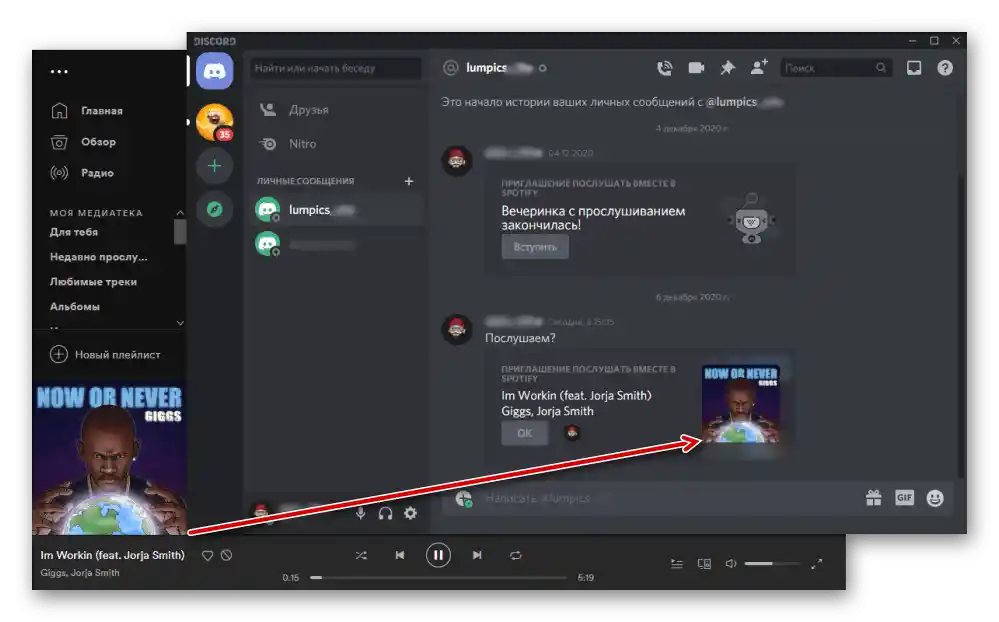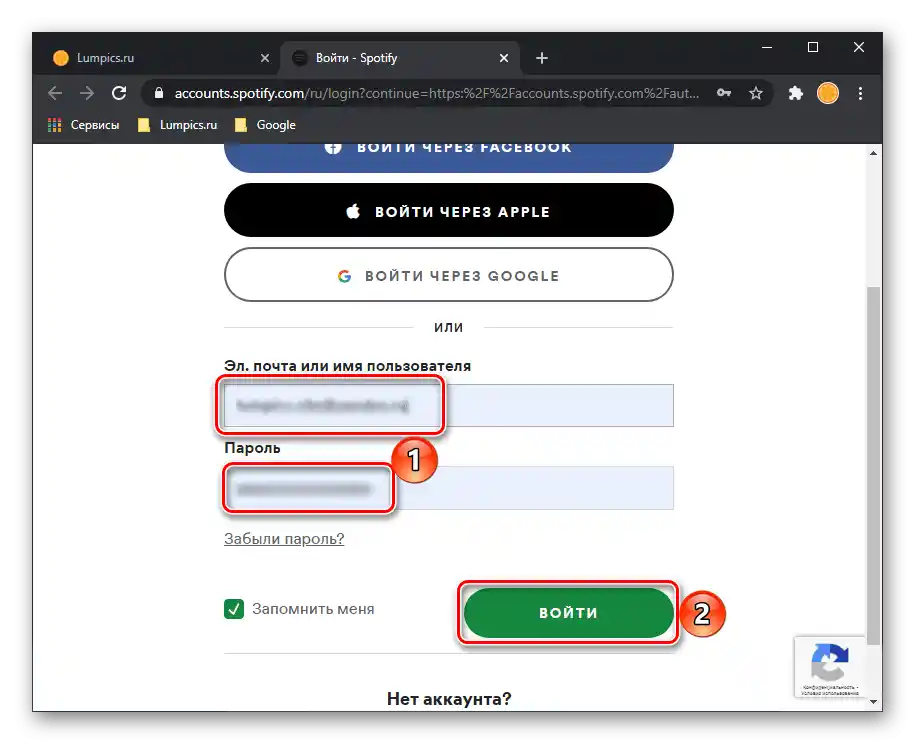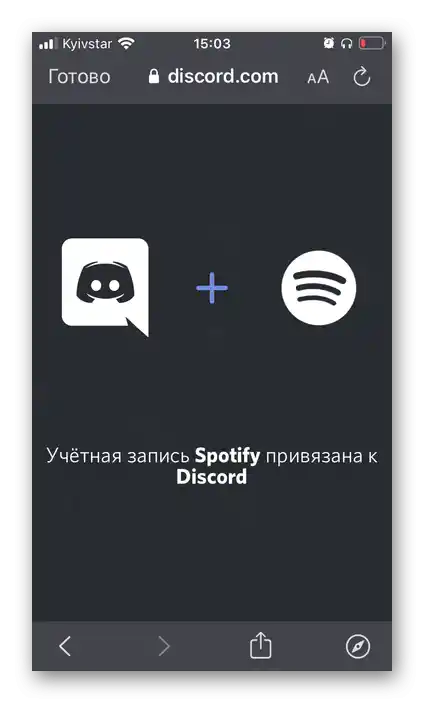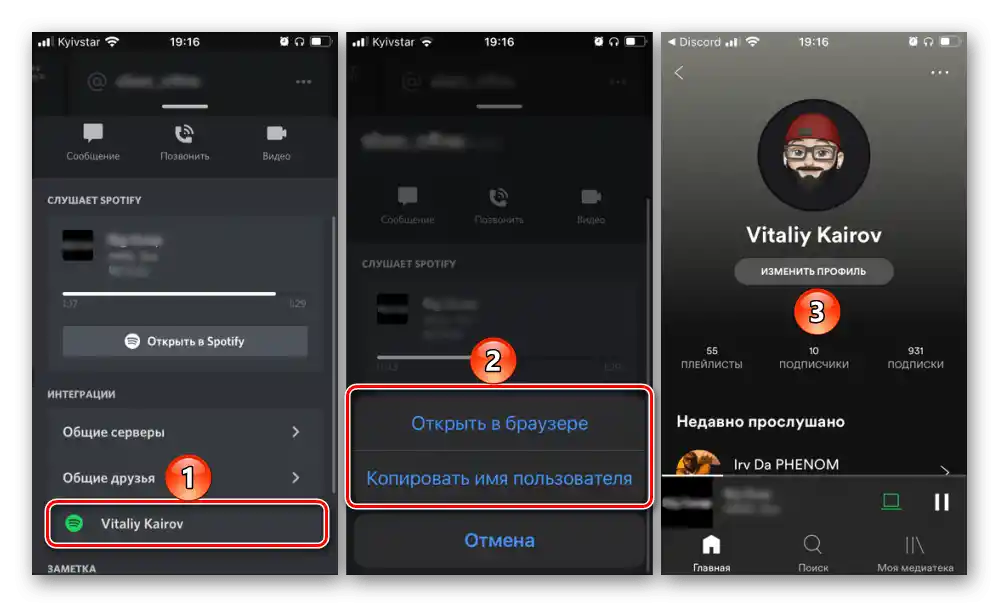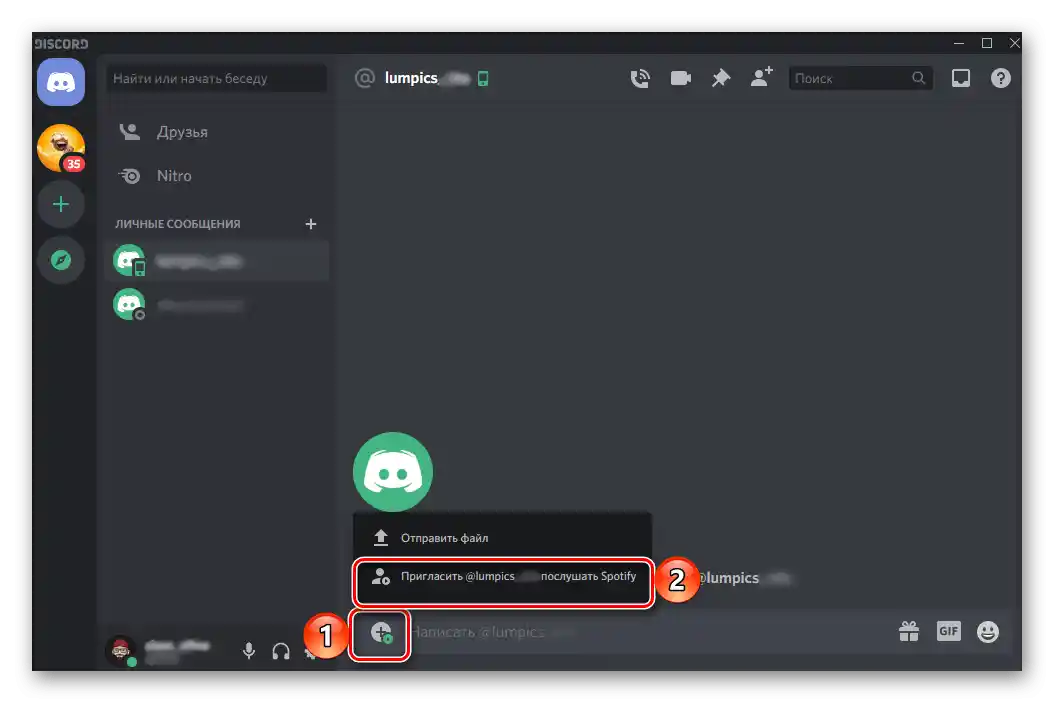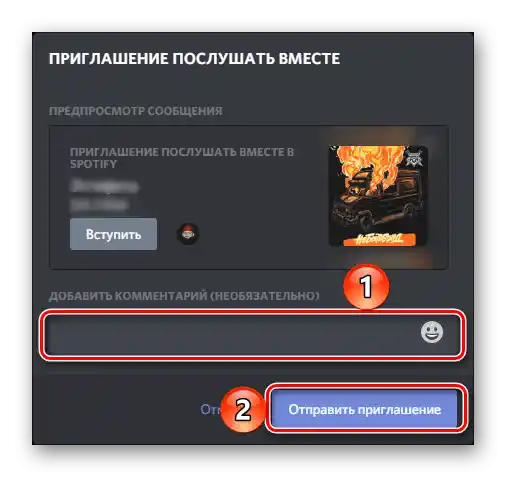Зміст:
Варіант 1: Програма для ПК та веб-версія
На комп'ютері отримати доступ до всіх можливостей Discordможна як через програму, так і з веб-версії сервісу. Прив'язка облікового запису Spotifyв обох випадках здійснюється однаково, тому далі розглянемо тільки перший варіант.
Читайте також: Як встановити Дискорд на комп
- Перебуваючи в головному вікні Discord, відкрийте його налаштування – для цього натисніть на виконаний у вигляді шестерні значок праворуч від фото та імені профілю.
- На бічній панелі параметрів перейдіть до розділу "Інтеграції".
- У блоці зі списком підтримуваних сервісів клікніть по значку Spotify.
- На сторінці авторизації в стрімінговому сервісі, яка відкриється в браузері, введіть логін і пароль від свого облікового запису в Спотифай, після чого скористайтеся кнопкою "Увійти". Можливо, знадобиться надати додаткові дозволи.
![Введення логіна та пароля в програмі Discord для прив'язки облікового запису Spotify]()
Читайте також:Як увійти в Spotify на комп - Через кілька секунд облікові записи будуть пов'язані, у чому можна переконатися, перейшовши до програми.
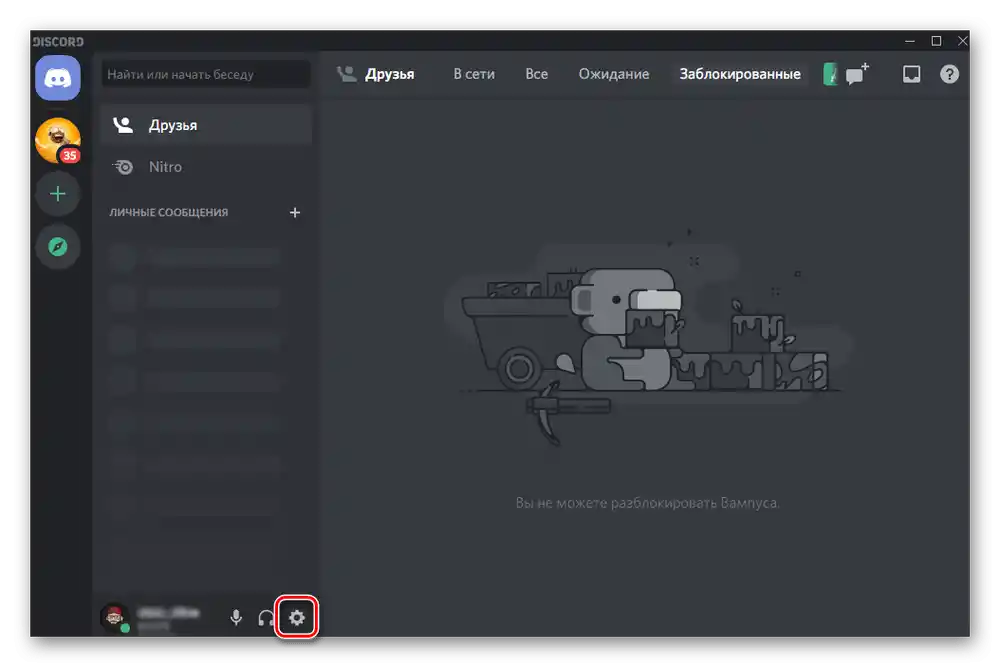
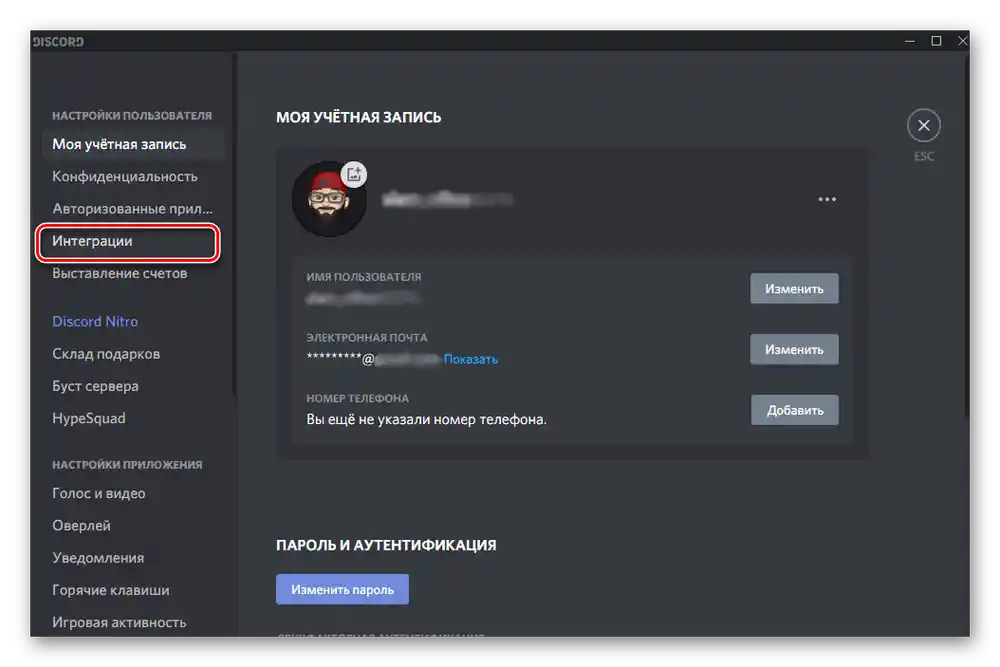
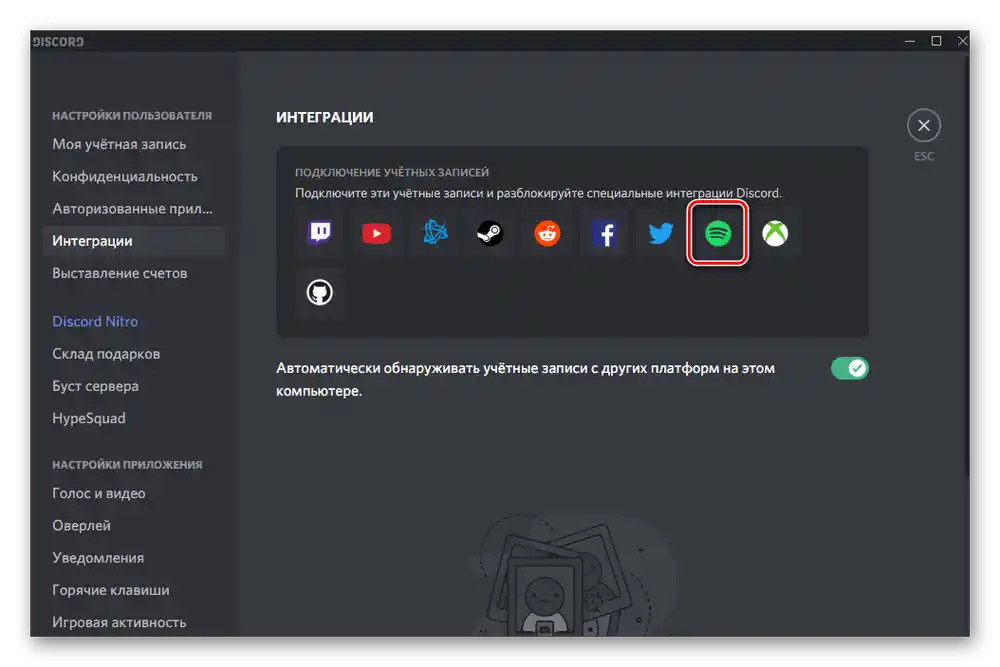
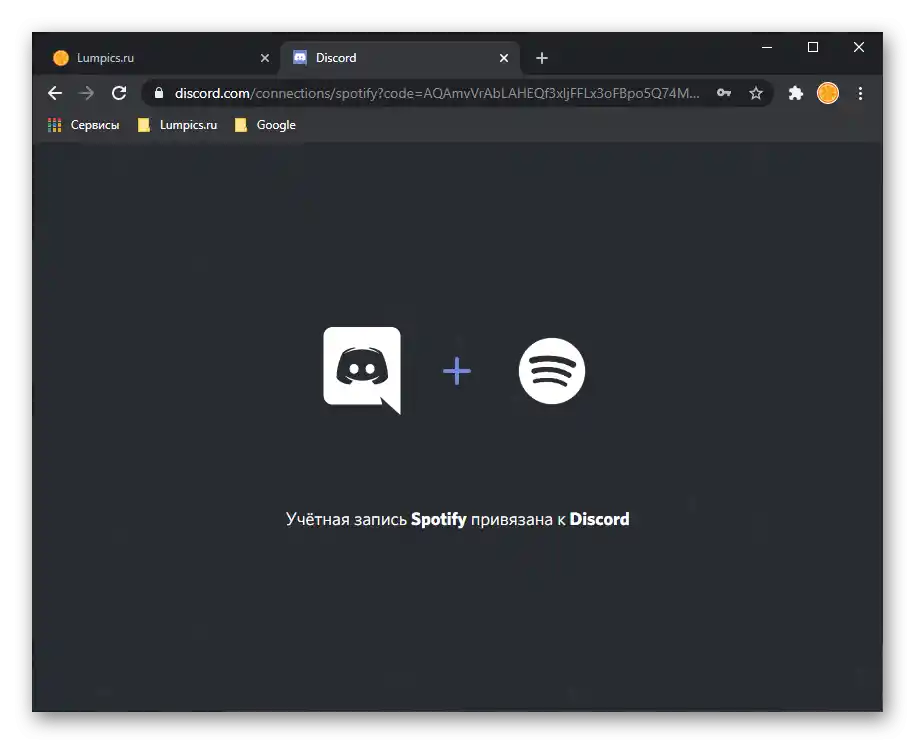
За замовчуванням Discord дозволяє "Відображати Spotify як свій статус", також є можливість "Відображати в профілі" інформацію про прослуховування, для чого потрібно активувати відповідний перемикач.
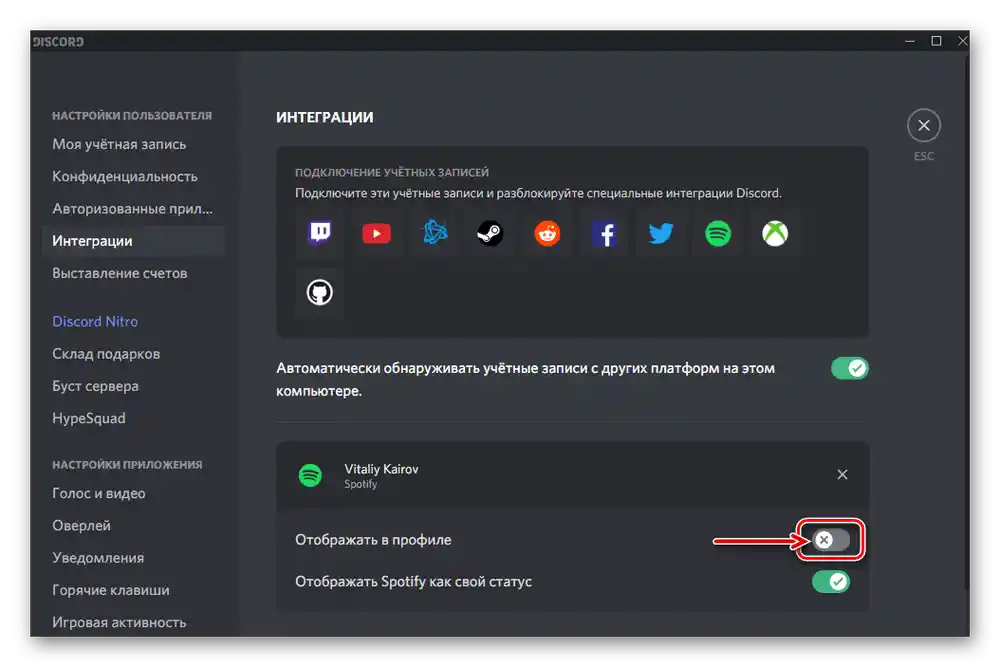
Тепер всі ті, з ким ви спілкуєтеся через Дискорд, зможуть побачити, яку музику ви слухаєте в Спотифай.
Читайте також: Що робити, якщо не встановлюється Discord
Варіант 2: iOS/iPadOS
Мобільний додаток Discord для iPhone та iPad в багатьох аспектах відрізняється від версії сервісу для ПК. Алгоритм прив'язки до нього акаунта в Spotify виглядає наступним чином:
- Запустіть додаток і викличте його меню, торкнувшись зображення свого профілю у правому куті нижньої панелі.
- Торкніться пункту "Інтеграції".
- На наступній сторінці натисніть "Додати".
- У списку підтримуваних сервісів виберіть Спотифай.
- Введіть у відкритому браузері логін і пароль від свого облікового запису, після чого скористайтеся кнопкою "Увійти".
- Зв'язка акаунтів буде виконана практично миттєво, про що можна переконатися не тільки за показаним на екрані сповіщенням (для його закриття торкніться напису "Готово"),
![Результат успішної прив'язки акаунта Spotify в додатку Discord для iPhone]()
але й у самому додатку – у тих же параметрах інтеграції.
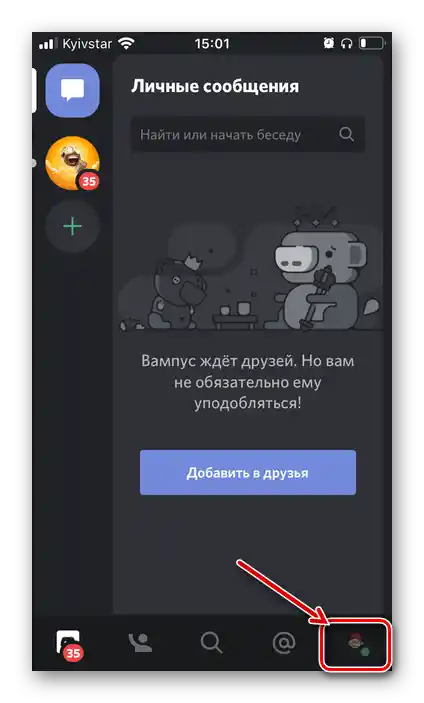

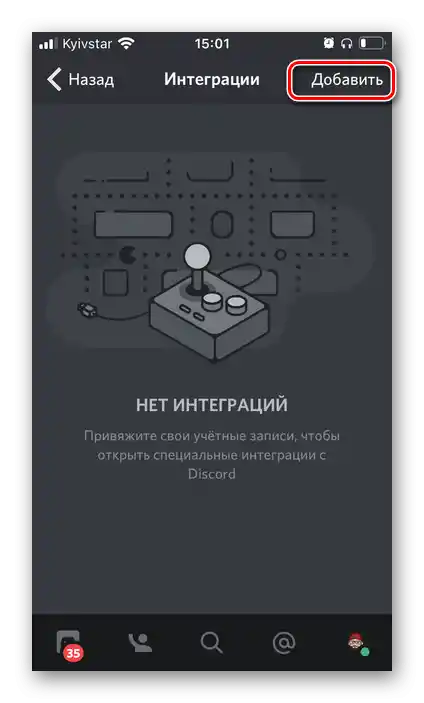
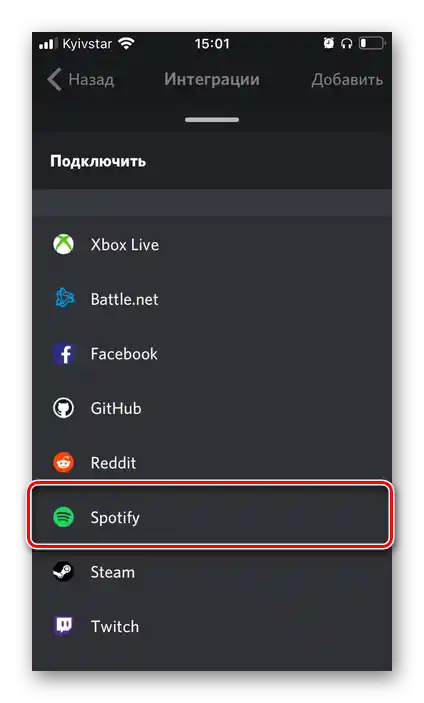
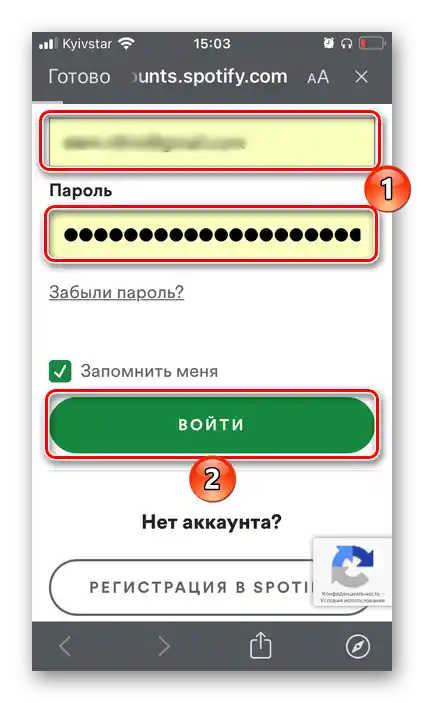
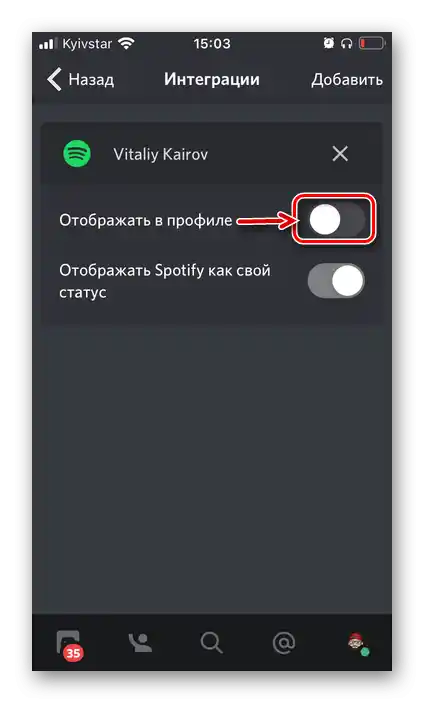
Там же можна не тільки "Відображати Spotify як свій статус", що активно за замовчуванням, але й "Відображати в профілі" відомості про відтворюваний контент.
Варіант 3: Android
Для вирішення задачі з заголовка статті в Андроїд-додатку Дискорд потрібно виконати наступне:
- Відкрийте меню сервісу, торкнувшись для цього розташованого справа внизу зображення свого профілю.
- Перейдіть у розділ "Інтеграції".
- Далі натисніть "Додати".
- Виберіть Spotify у переліку доступних сервісів.
- В відкритому вікнібраузера введіть логін і пароль від свого облікового запису, торкніться кнопки "Увійти" ("Log In").
- Ознайомтеся з запитуваними дозволами та надайте їх, торкнувшись "Приймаю" або "Agree".
- Одразу після цього акаунти в сервісах будуть прив'язані один до одного, про що повідомляється в сповіщенні, а також у користувацьких налаштуваннях Discord, у розділі з доступними інтеграціями.
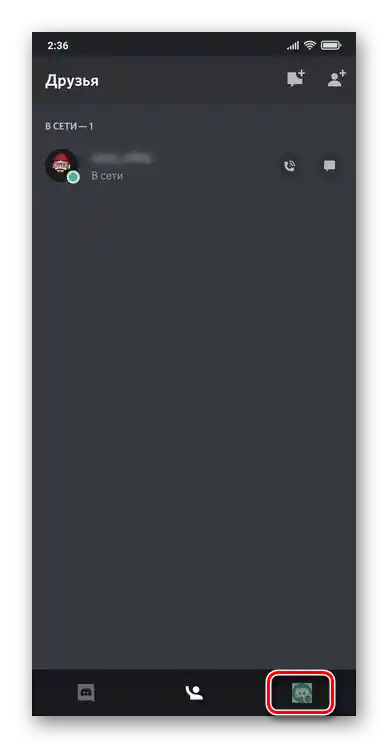
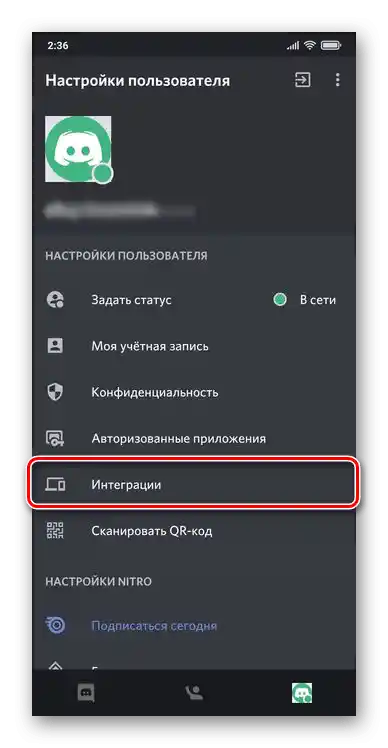

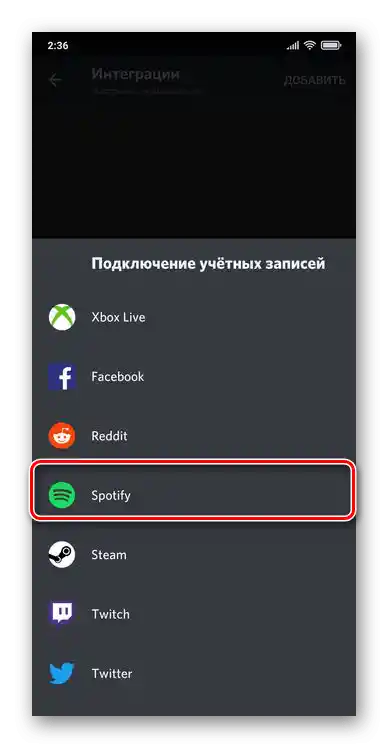
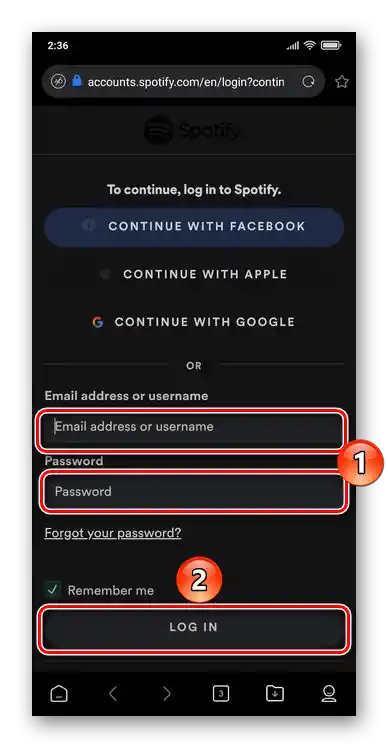
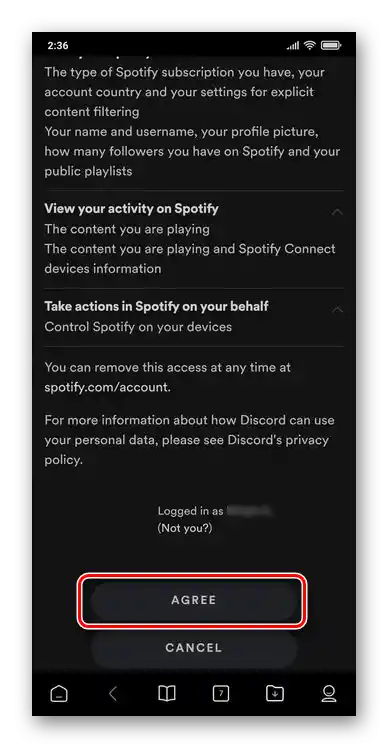
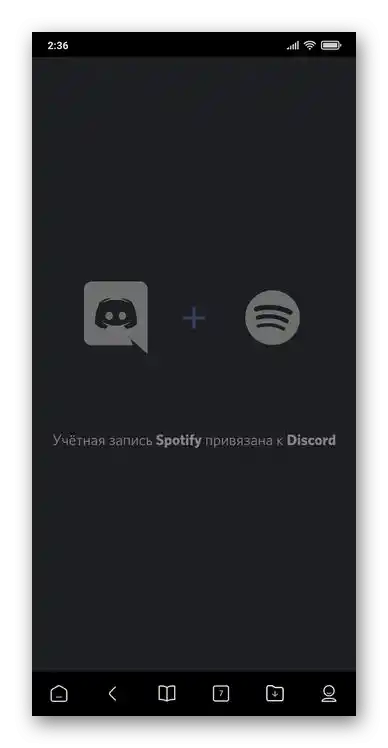
Там же ви можете включити параметр "Відображати в профілі", щоб друзі бачили, що ви слухаєте. При цьому опція "Відображати Spotify як свій статус" активна за замовчуванням.
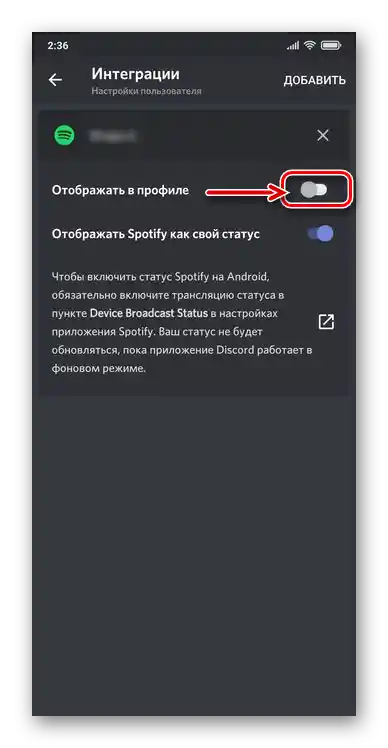
Використання Spotify у Discord
Після того як ви прив'яжете свій обліковий запис у Спотифай до Дискорду, у останньому стануть доступними наступні можливості:
- Показ музики, яку ви слухаєте / перегляд того, що слухає друг (за умови наявності у нього прив'язки). Ця інформація відображається у повному профілі та картці користувача (міні-профіль) у вигляді напису "Слухає Spotify". По натисканню на неї можна подивитися, що саме прослуховується, і перейти до цього треку на стрімінговому сервісі — для цього необхідно натиснути на ім'я профілю у шапці чату, а потім у з'явленому меню скористатися кнопкою "Відкрити в Spotify".
- Перегляд профілю друга на Спотифай. З того ж меню, у якому відображається відтворювана композиція, можна перейти на сторінку користувача у стрімінговому сервісі – для цього достатньо натиснути на його ім'я і вибрати пункт "Відкрити в браузері". За необхідності також можна "Скопіювати ім'я користувача".
![Перехід до перегляду профілю користувача в Spotify з додатку Discord]()
Читайте також: Як знайти і додати друга в Спотифай - Запрошення до спільного прослуховування музики. Натисніть на кнопку "+" у вікні чату і виберіть у відкритому меню пункт "Запросити @ім'я_користувача послухати Spotify".
![Запросити користувача Discord послухати Spotify]()
За бажанням додайте свій коментар, а потім скористайтеся кнопкою "Відправити запрошення".
![Відправка запрошення користувачу Discord послухати Spotify]()
Далі користувачу залишиться тільки перейти з чату за отриманим посиланням, після чого, за умови наявності підписки Spotify Premium, ви зможете разом слухати одну й ту ж музику. У разі відсутності Преміуму отримувачу доведеться самостійно запускати відтворення кожного нового треку.
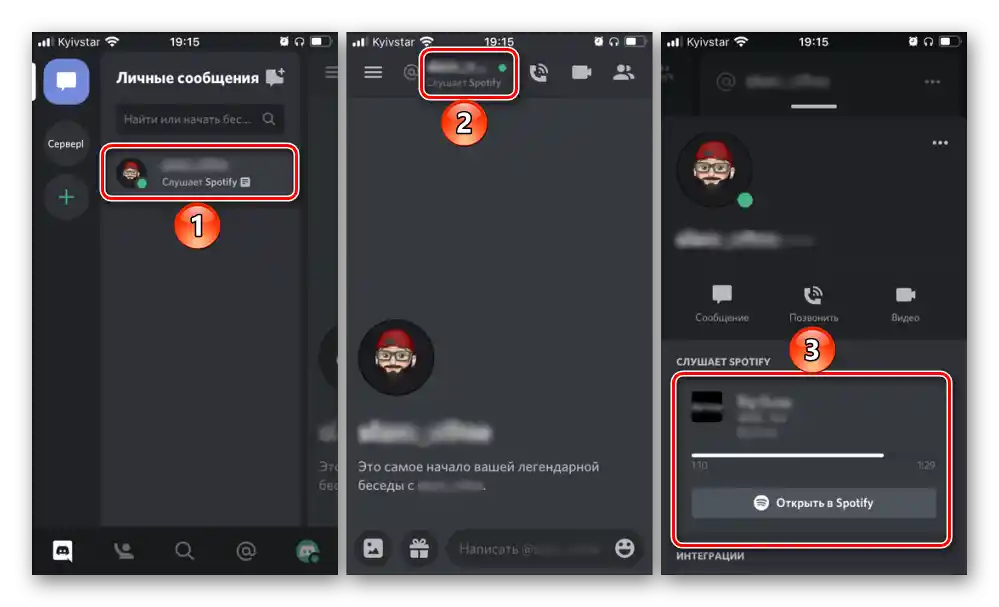
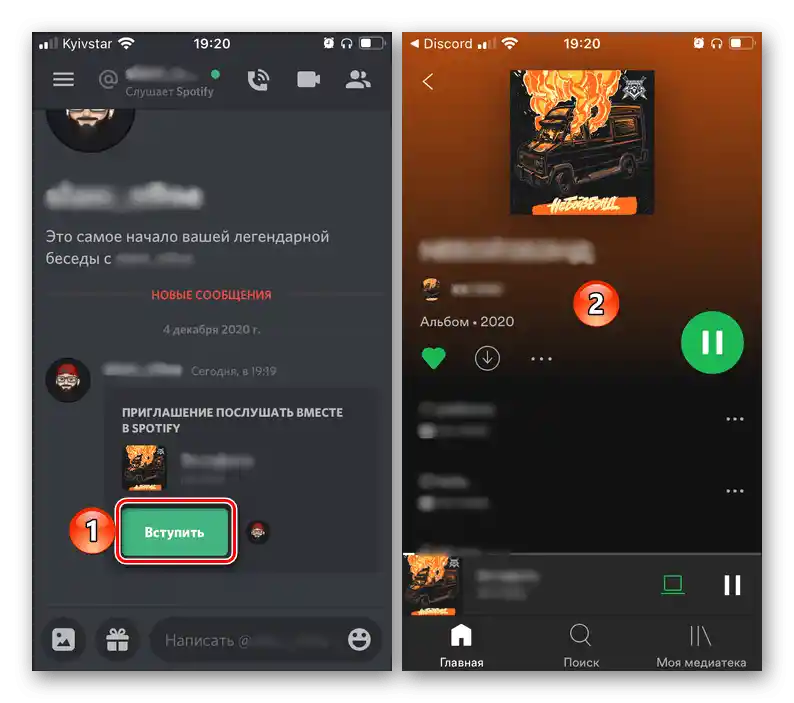
Читайте також:
Як оформити підписку Spotify Premium
Як організувати групову сесію в Spotify
Зверніть увагу! Відправлене запрошення діє обмежений час і є динамічним – відображувані в прев'ю пісні будуть змінюватися в процесі їх відтворення/переключення. Отже, кожен новий перехід буде вести саме на ту композицію, яку ви прослуховуєте в даний момент.